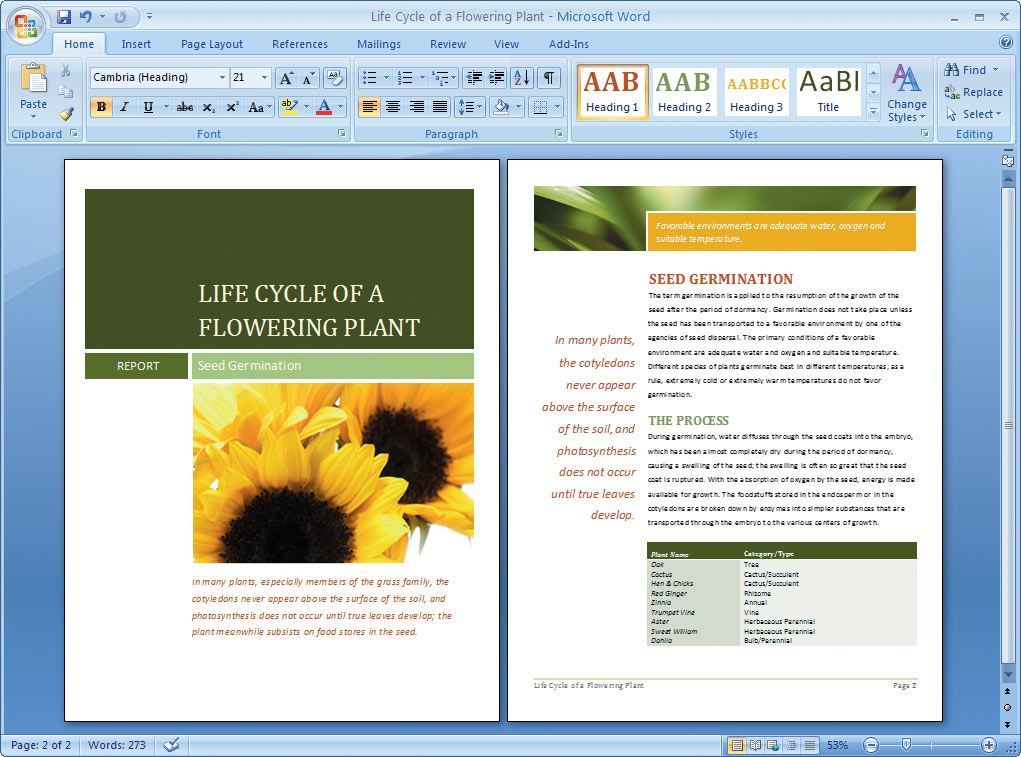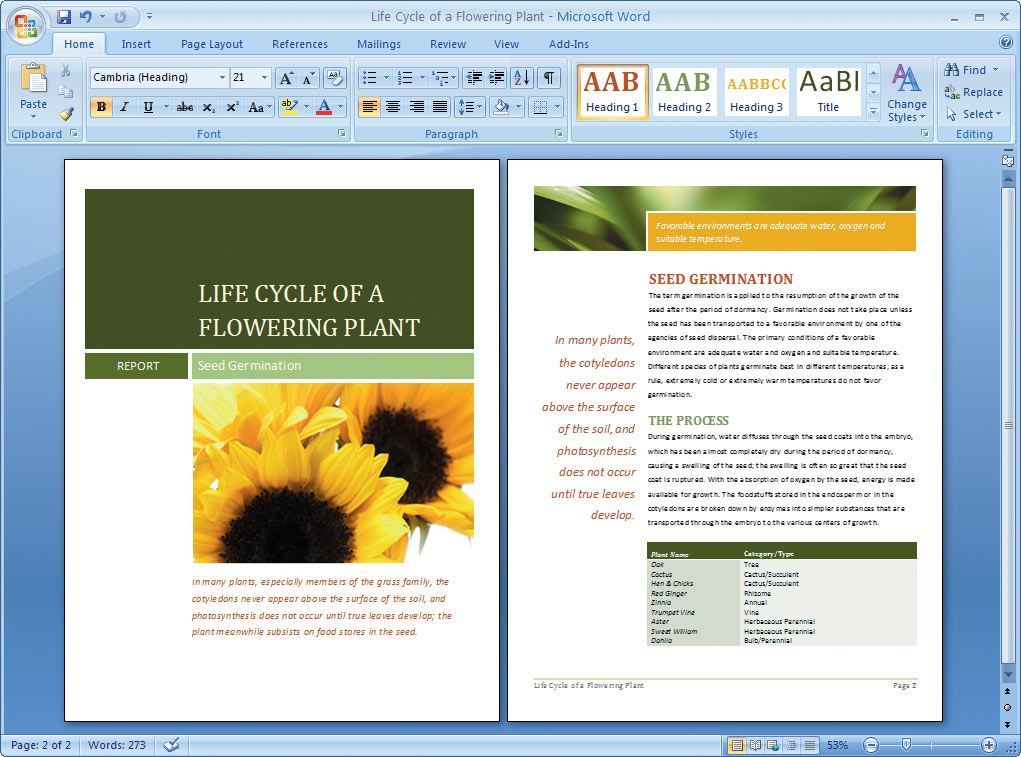Se sei arrivato su questa pagina è perchè con molta probabilità hai un documento word contenente una o più immagini e vorresti estrarle per poterle utilizzare al di fuori del documento.
Come salvare immagini contenute in un documento Word?
In questa mini guida ti spiegherò un facile trucco per estrarre le immagini da un documento Word.
Procedura per estrarre le immagini da un documento Word
La procedura è davvero semplicissima, per prima cosa chiudiamo il documento Word nel caso fosse aperto ed una volta chiuso rinominiamolo con estensione .zip. Per fare un esempio, se il tuo documento contenente le immagini si chiama documento.docx, oppure documento.doc, dovrai rinominare il file in documento.zip.
A questo punto puoi usare un gestore di archivi zip come 7zip (gratuito), PeaZip (gratuito), WinZip, WinRar ecc per estrarrre tutto il contenuto. Se non hai un gestore di archivi installato ti consiglio di scaricare 7zip gratuito ed installarlo. Una volta installato ti basterà fare click destro sul file rinominato con estensione zip e selezionare la voce Estrai qui (o Extract here nel caso il software fosse in lingua inglese). Una volta estratto il file con estensione .zip, navigare nella cartella scompattata fino a trovare le immagini (il path contenente le immagini è word/media).
Una volta recuperate le immagini, si può nuovamente rinominare il documento.zip in documento.docx (o documento.doc) per ripristinare tutto come era in origine. Facile no?
Metodo alternativo
Esiste un’alternativa al precedente metodo, dovrai aprire il documento, selezionare l’immagine e copiarla (puoi farlo velocemente premendo i tasti Ctrl+C). Una volta che hai copiato l’immagine, puoi incollarla (Ctrl+V) in un editor grafico come ad esempio PhotoShop, Paint (incluso su sistemi operativi Microsoft Windows), Gimp (gratuito), ecc. A questo punto ti basta esportare l’immagine nel formato desiderato ad esempio jpg.